Как да използвам Pinterest Downloader?
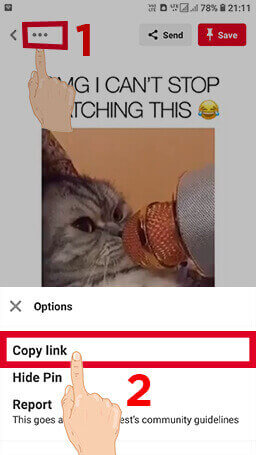
#1. Копирайте URL адреса на видеоклипа
Копирайте URL адреса на видеоклипа в Pinterest, който искате да запазите.
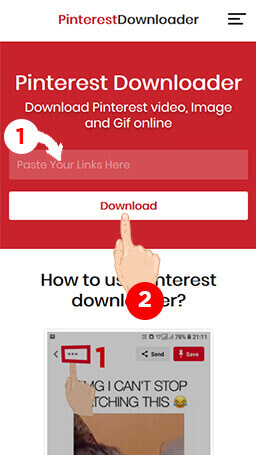
#2. Поставете връзките
Поставете URL адреса на видеоклипа в Pinterest, който сте копирали за изтегляне, след което щракнете върху бутона за изтегляне.
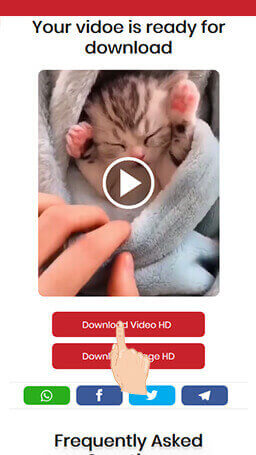
#3. Изтеглете видео
Сега просто щракнете върху бутона за изтегляне и вашето изтегляне ще започне.
Pinterest Downloader
Pinterest Downloader е безплатен онлайн инструмент за изтегляне на видео на Pinterest. Можете също да изтеглите Pinterest изображения и Gif директно на вашия компютър, таблет или мобилно устройство, като използвате Pinterest Downloader. Можете да запазвате и изтегляте видеоклипове от Pinterest във формат MP4 с висока разделителна способност, както и да изтегляте изображения от Pinterest в HD JPG формат с PinterestDownloader.com. защо разработихме Pinterest Downloader? тъй като забелязахме, че Pinterest не позволява изтегляне на видеоклипове. Поради което хората се сблъскаха с много проблеми при изтеглянето на видеоклипове от Pinterest. Pinterest Downloader е решение за тези, които искат да изтеглят видеоклипове от Pinterest по безплатен и лесен начин.
Как да изтеглите Pinterest видеоклипове, изображения или Gif
Pinterest Downloader е лесен за използване за вас. Можете лесно да изтегляте видеоклипове от Pinterest без никакви ограничения. Освен това не се нуждаете от регистрация или плащане на такса за изтеглянето. Този инструмент е напълно безплатен. Следвайте простите стъпки по-долу, за да изтеглите видеоклипове от Pinterest онлайн.
-
Отворете приложението Pinterest и изберете видеоклипа, изображението или gif, които искате да изтеглите.
-
Докоснете иконата ••• в горния десен ъгъл на приложението Pinterest, ако използвате най-новата версия на приложението Pinterest, след което докоснете иконата ••• в долния десен ъгъл на приложението. След като залепите иконата •••, докоснете връзката за копиране.
-
Поставете URL адреса на видеоклипа в полето за въвеждане на изтегляне и докоснете бутона Изтегляне.
-
Можете да видите визуализацията на вашия файл за изтегляне и там бутон Изтегляне точно под него.
-
Докоснете бутона Изтегляне, за да изтеглите. Pinterest видео, изображение или gif ще бъдат изтеглени на вашето устройство.
Видео ръководство

често задавани въпроси
-
Трябва ли да регистрирам акаунт, за да изтеглям видеоклипове?
Не, нямате нужда от акаунт, за да изтегляте видеоклипове, изображения или Gif.
-
Безопасен ли е PinterestDownloader за моето устройство?
Да, нашият първи приоритет е безопасността на нашите потребители. PinterestDownloader е напълно безопасен за изтегляне. Няма вирус, няма зловреден софтуер
-
Къде се запазва видеото след изтегляне?
Когато изтегляте видеоклипове, те обикновено се записват в папка, избрана от вашия браузър по подразбиране. Ако не можете да намерите изтеглените видеоклипове, следвайте инструкциите, дадени по-долу.
-
Ако използвате Windows, натиснете Ctrl + J на клавиатурата, за да видите хронологията на изтеглянията.
-
Ако използвате Mac, натиснете Cmd + Shift + J на клавиатурата, за да видите хронологията на изтеглянията.
-
Ако използвате смартфон, проверете пътя за изтегляне по подразбиране на вашия браузър.
-
-
PinterestDownloader проследява ли изтегления видеоклип от потребител?
Не, PinterestDownloader не съхранява изтеглени видеоклипове. Всички видеоклипове се хостват на сървъри на Pinterest и ние не съхраняваме историята на изтеглянията на зрителите. Всеки може да използва този инструмент анонимно. Този инструмент е 100% безопасен за зрителите.
-
Как да използвате програмата за изтегляне на Pinterest на Android?
Има три стъпки за изтегляне на видеоклипове от Pinterest на Android. Първата стъпка е да посетите pinterestdownloader.com на вашия Android уеб браузър. Втората стъпка е да поставите вашия копиран URL във входа на програмата за изтегляне, а третата стъпка е да щракнете върху бутона за изтегляне. След като изпълните тези стъпки, вашето видео в Pinterest е готово за изтегляне.
-
Как да изтеглите видеоклипове от Pinterest на Mac OS?
Pinterest Downloader ви позволява да запазвате видеоклипове от Pinterest на вашия компютър, таблет или мобилен телефон без регистрация или софтуер. Използвайки Pinterest Video Downloader, можете лесно да изтеглите Pinterest видеоклипове и да ги запазите като висококачествени mp4 видео файлове безплатно
-
Копирайте URL адреса на видеоклиповете в Pinterest, които искате да запазите или изтеглите.
-
Поставете URL адреса на видеоклипа в полето за въвеждане на Downloader.
-
Щракнете върху бутона „Изтегляне“, за да започнете процеса на изтегляне.
-
Когато процесът приключи, вашето видео ще бъде готово за изтегляне. Щракнете върху бутона за изтегляне, за да изтеглите Pinterest Video.
-
-
Pinterest Video Downloader безплатен ли е?
да И винаги ще бъде. Щастливи сме да помагаме на хората с нашия инструмент.
-
Има ли ограничение за броя на видеоклиповете, които мога да изтегля?
Не, няма ограничение за изтегляне на видеоклипове. Изтегляте неограничен брой видеоклипове без ограничения.